Så här hittar du sidan och ordräkningen i Google Dokument
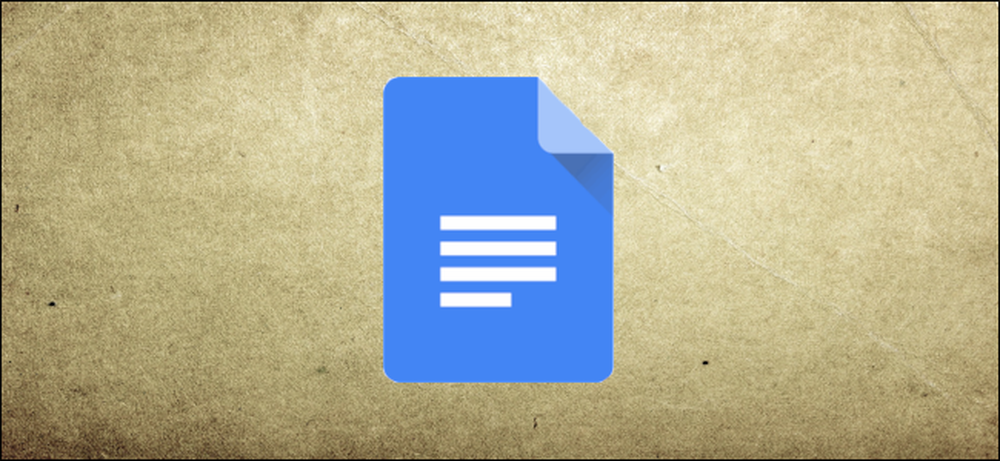
Oavsett om du har fått ett uppdrag med en strikt gräns eller om du bara vet hur många ord du har skrivit, har Google Docs din rygg. Så här ser du exakt hur många ord eller sidor du har skrivit i ditt dokument.
Så här hittar du sidan och Word Count
Att hitta sidan och ordräkningen är en enkel process som är integrerad i Google Dokument.
Det första du vill göra är att skjuta upp Google Docs och öppna dokumentet för vilket du vill få räkna. Klicka på "Verktyg" och klicka på "Word Count". Alternativt kan du trycka på Ctrl + Shift + C (på Windows) eller Command + Shift + C (på macOS).
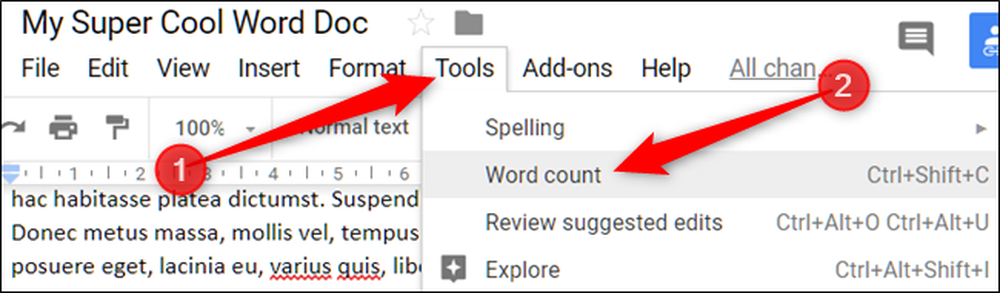
Det är allt! Fönstret Ordräkning dyker upp och visar en lista med olika räkningar som är relaterade till ditt dokument, inklusive antal sidor, ord, tecken och tecken exklusive mellanslag.

Om du bara vill kontrollera räkningen av ett visst stycke eller en mening i ditt dokument, välj först texten och gå sedan till Verktyg> Word Count (eller tryck på tangentkombinationerna) för att öppna verktyget.
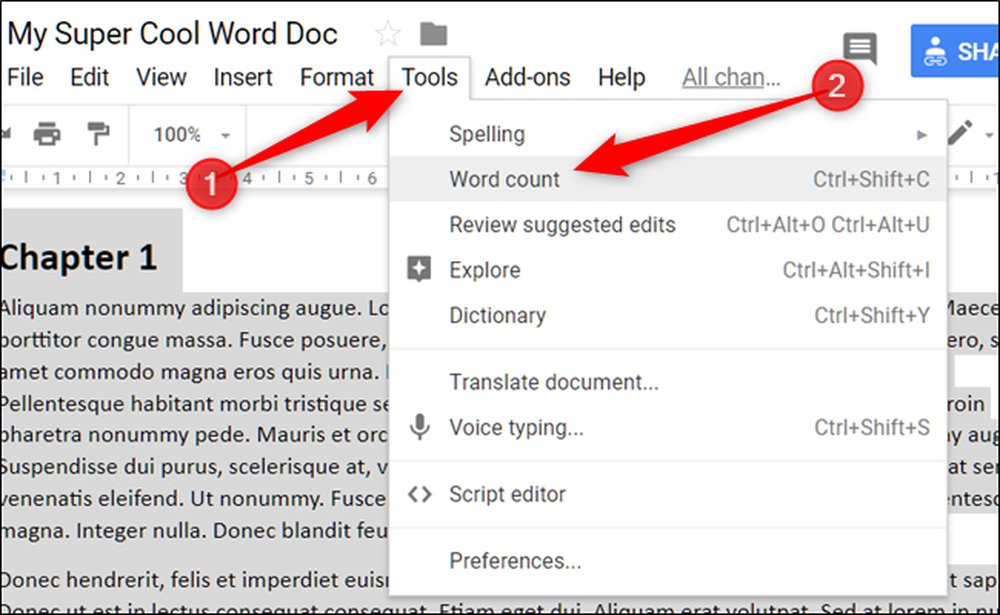
Fönstret Word Count visar mycket av samma information för valet, men visar också hur mycket av det totala dokumentet det valet utgör. Du kan till exempel se på bilden nedan att texten vi valde tar upp 1 av våra 13 totala sidor och 255 av våra totalt 6480 ord.

Det är ett enkelt verktyg att använda. Vi önskar bara att vi skulle kunna låta den vara öppen på skärmen medan du skriver in våra dokument. Om du försöker att möta en kvot (eller försöker komma in under en maximal sidbegränsningsgräns) är det frustrerande att behålla verktyget om och om igen.




